Oppsett Forskjellige bakgrunner for Dual Monitors i Windows 7
Hvis du fortsatt bruker Windows 7 fordi du hater Windows 8, og du bruker mer enn én skjerm, har du sannsynligvis rammet begrensningen for ikke å kunne bruke et annet bakgrunnsbilde for hver skjerm. Windows 8 har faktisk ganske mange fantastiske funksjoner for to eller flere overvåkingsoppsett, men til de løser hele Startskjerm / No-Start-Button-problemene, kommer folk ikke til å migrere når som helst snart.
Heldigvis er det et par ting du kan gjøre for å rette opp dette problemet i Windows 7. Jeg vil gå deg gjennom de forskjellige metodene, og begynner med et enkelt lite knep i Windows 7 som ikke krever at du installerer noen tredjepart programvare. Resten av alternativene er freeware eller kommersielle applikasjoner.
Metode 1 - Lag et større bilde
Hvis du har flere skjermer som bruker samme oppløsning, kan du faktisk lage et bilde som er bredden på alle skjermer kombinert og bruke det som bakgrunnsbilde. Hvis du for eksempel bruker to skjermer med en oppløsning på 1600 × 1200, kan du lage et bilde som er 3200 × 1200 og laste det opp som bakgrunn.
Det eneste du må gjøre er å velge Tile, og det vil strekke bildet over skjermene. Hvis du har tre skjermer, vil du opprette et bilde som er 4800 × 1200 og så videre.

Nå, hvis du har skjermer med forskjellige oppløsninger fordi skjermene er forskjellige, kan du bruke en lignende teknikk, men du må leke med justeringen for å få det riktig. Du vil fortsatt sy sammen bildene, men du må legge litt svart eller hvitt mellomrom på bunnen av en for å få dem til å justere riktig.
Et kjølig nettsted som hjelper deg med å finne bakgrunnsbilder for flere skjermer, er InterfaceLift.com. Eller du kan finne bakgrunnsbilder for den nøyaktige oppløsningen du trenger. Det er et veldig hjelpeside i denne forbindelse.
Metode 2 - Dual Monitor Tools
Et gratis og åpen kildeprogram som heter Dual Monitor Tools fungerer veldig bra for å bruke forskjellige bakgrunner i Windows 7.
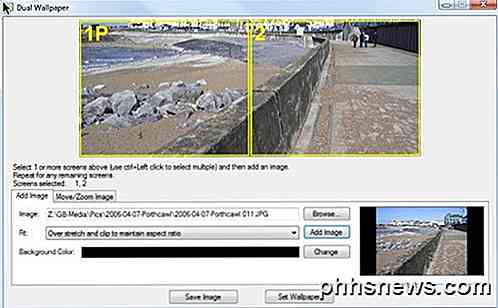
Du kan bruke den til å spre ett bilde over flere skjermer, eller du kan bruke et annet bilde for hver skjerm. Programmet lar deg justere bildene og forhåndsvise endringene før du faktisk stiller bakgrunnsbilder. Det kan også håndtere om en skjerm er landskap og en annen er portrett.
Programmet har også en rekke andre funksjoner som bytte skjerm for å administrere Windows ved hjelp av hurtigtaster og dual launcher, som lar deg åpne applikasjoner med hurtigtaster og deretter åpne på bestemte skjermer på bestemte stillinger.
Metode 3 - DisplayFusion, UltraMon, MultiMon
Det ser ut til at det bare er et par spillere i multiklokkeprogramvaren, og det er nemlig DisplayFusion, UltraMon og MultiMon. Både DisplayFusion og MultiMon kommer med gratis versjoner som kan oppnå målet om å sette forskjellige bakgrunnsbilder i Windows 7. Hvis du vil ha alle de ekstra funksjonene de inkluderer, kan du kjøpe betalte versjoner, men for vårt formål er det ikke nødvendig.
Heldigvis skrev jeg allerede en gjennomgang av disse tre programmene: Best Dual Monitor Software. Det er veldig vanskelig å si hvilken som er bedre siden de alle gjør en veldig god jobb.
Selvfølgelig, som jeg tidligere nevnte, i Windows 8, trenger du ikke lenger å bekymre deg for dette problemet. Nå kan du bare høyreklikke på bildet og velge hvilken skjerm du vil at bakgrunnen skal gjelde for.
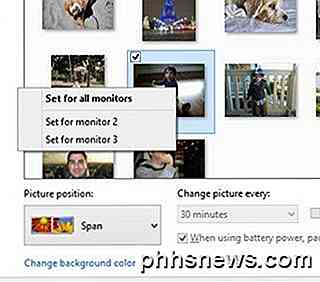
Hvis du vet om en annen måte eller bruker et annet program for å sette forskjellige bakgrunner i Windows 7, vennligst gi oss beskjed i kommentarene. Nyt!

Hvordan aktiverer Windows Activation?
Windows Activation, introdusert i Windows XP, sjekker inn med Microsoft når du installerer Windows eller får en ny Windows-PC. Dette er en anti piratkopieringsfunksjon - den er utformet for å irritere deg hvis du bruker en ekte kopi av Windows. Heldigvis har Windows Activation blitt tonet ned etter introduksjonen i Windows XP.

Trykk på Play og Go: Spotifys daglige mikser er de beste automatisk spillelistene enda
Jeg trenger å lytte til musikk mens jeg jobber. Det er heller det, eller lytter til lyden av min egen pust, som er nok til å få meg til en tilstand av eksistensiell fortvilelse. Men den vanskeligste delen av å lytte til musikk hver dag bestemmer seg for hva som skal legges på. Jeg vil bare trykke på spill og gå så jeg har noe å fylle stillheten.



